همه می خواهند مکاتبات خود را سازمان یافته نگه دارند. همه ما روزانه در ایمیل غرق می شویم. ممکن است ساعت ها مرتب سازی بر اساس تبلیغات ، گزارش ها ، خبرنامه ها و پیام های بی شماری که در حساب Gmail شما جمع شده اند ، مرتب شوید.
می توانید روش خود را برای مقابله با آن ها انتخاب کنید ، اما توصیه می کنیم برای تسلط بر "پادشاه ایمیل " وقت و تلاش خود را سرمایه گذاری کنید. Gmail در واقع عملکردهای متنوعی دارد که همه از آنها نمی دانند. با ویژگی های جدید در حال اجرا هستند همیشه ، اولویت بندی و ادامه کار دشوار است.
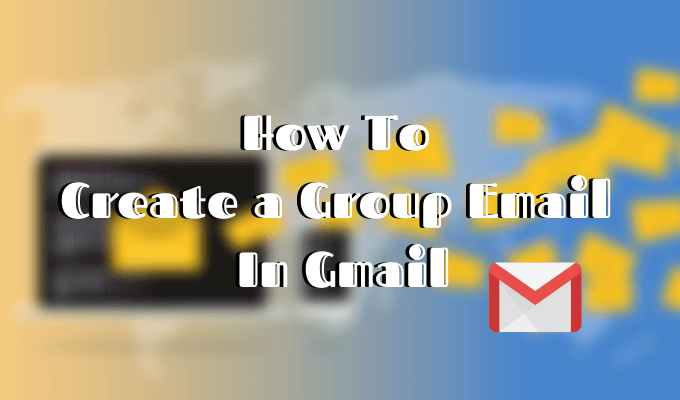
در این مقاله ، ما برخی از مفیدترین ویژگیهای پنهان Gmail را که ممکن است از دست ندهید ، انتخاب کردیم. یادگیری نحوه استفاده از آنها به شما کمک می کند ساختار بیشتری در ارتباطات ایمیل خود وارد کنید. بیایید با نحوه ایجاد یک ایمیل گروهی در Gmail شروع کنیم.
ایجاد ایمیل گروهی در Gmail
اگر به طور مرتب ایمیل را به همان افراد ارسال می کنید ، یادگیری این ترفند باعث صرفه جویی در وقت و تلاش زیادی می شود.
به منظور ارسال ایمیل گروهی در Gmail ، ابتدا باید با تمام مخاطبینی که می خواهید گنجانید ، نامه پستی ایجاد کنید. بعدا می توانید با افزودن یا حذف مخاطبین ، آن گروه ها را ویرایش کنید.
نحوه تنظیم لیست ایمیل
Google یک برنامه جداگانه برای مدیریت همه مخاطبین Gmail شما دارد. به همین دلیل برای ایجاد لیست پستی در Gmail ، ابتدا باید یک لیست را در مخاطبین Google ایجاد کنید.
In_content_1 همه: [300x250] / dfp: [640x360]->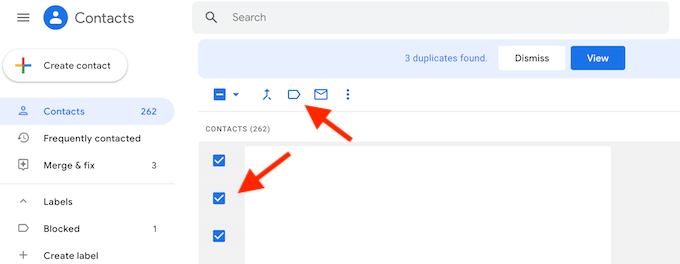
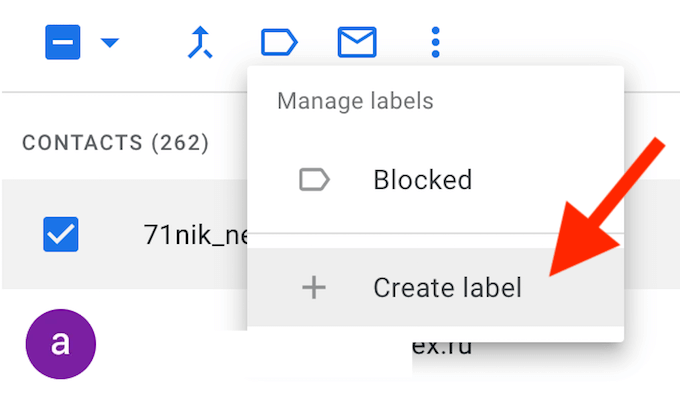
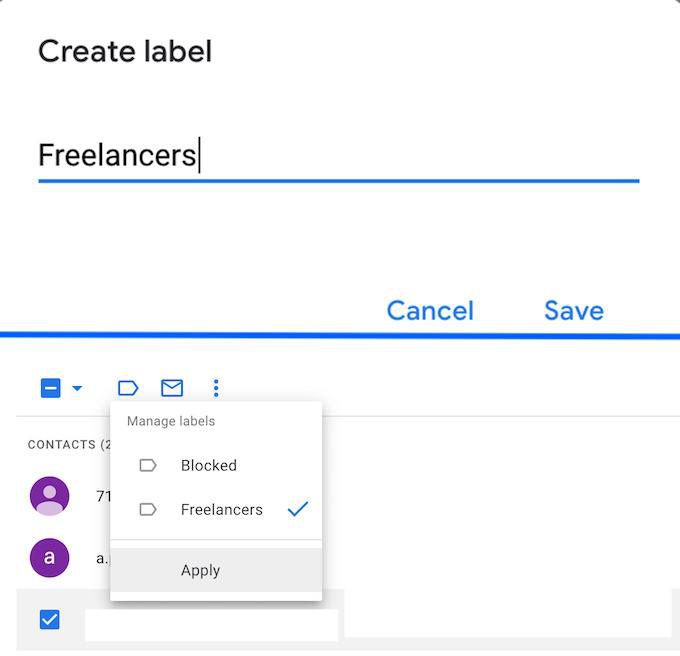
برای مدیریت لیست ، آن را از فهرست برچسب هادر سمت چپ صفحه انتخاب کنید. در آنجا می توانید مخاطبین موجود را از آن جدا کنید. برای افزودن مخاطبین به لیست موجود ، به مخاطبین خود برگردید ، مخاطب را انتخاب کنید و هنگام کلیک کردن روی نماد مدیریت برچسب ها ، نام یک لیست موجود را انتخاب کنید.
شما می توانید همانطور که دوست دارید برای گروه های مختلف از مردم لیست (یا برچسب) ایجاد کنید.
نحوه ارسال ایمیل گروهی
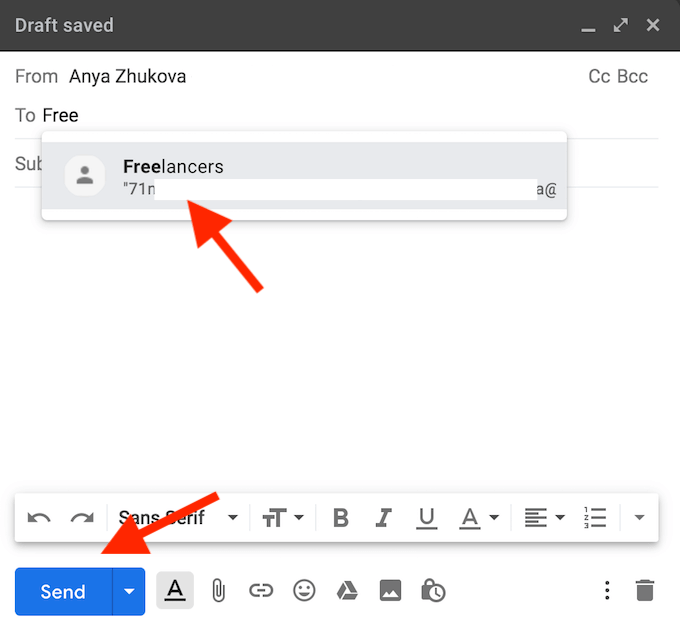
اکنون که لیست ایمیل خود را دارید ، ایمیل گروه اول خود را ارسال کنید و ببینید چقدر راحت تر از چسباندن کپی آن را برای هر فرد جداگانه
ترفندهای بیشتر Gmail برای افزایش بهره وری شما
مانند هر نرم افزاری ، Gmail ترفندهای خاص خود را دارد و میانبرهایی که می توانند به شما کمک کنند ارتباط شما کارآمدتر است برخی از آنها نسبت به سایرین کمتر آشکار هستند. یادگیری استفاده از ویژگی های زیر Gmail باعث افزایش بهره وری شما می شود و به شما در بهتر سازماندهی مکاتبات ایمیل خود کمک می کند.
ارسال برنامه
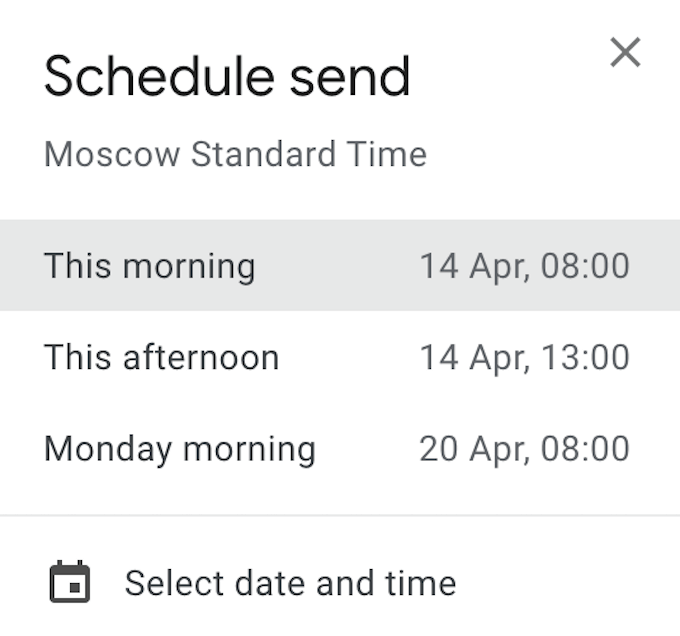
این ویژگی به شما امکان می دهد ایمیلهایی را که می خواهید بعداً ارسال کنید ، بنویسید. سپس می توانید برنامه ریزی کنید تا آنها را برای هر زمان در آینده ارسال کنید.
وقتی ایمیل خود را آماده کردید ، به جای کلیک بر روی ارسالروی پیکان پاییندر کنار آن کلیک کنید. سپس از فهرست برنامه ارسال ارسالتاریخ و زمان را انتخاب کنید.
آهنگسازی هوشمند
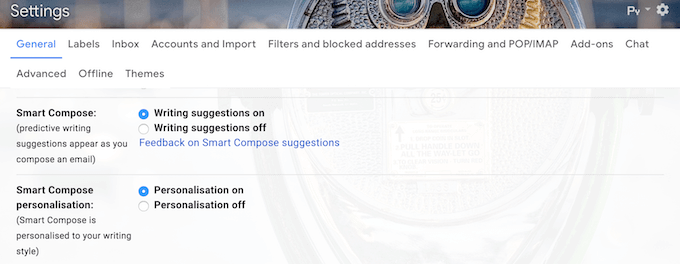
Smart Compose ویژگی کاملی است اگر می خواهید هنگام تهیه پیام های خود از جیمیل کمکی بخواهید. این کلمات و عباراتی را که می خواهید بعدی بنویسید پیش بینی می کند و به شما پیشنهاد می دهد. این می تواند در زمان تایپ کردن بسیار صرفه جویی کند.
برای فعال کردن ویژگی ، به Gmail تنظیماتبروید. در قسمت عمومی، برای یافتن آهنگسازی هوشمندو شخصی سازی هوشمند آهنگسازی، به پایین بروید. اطمینان حاصل کنید که هر دو مورد برای پیشنهادات نوشتن شخصی هستند.
واگرد ارسال

همه برنامه های پیام رسانی برتر در حال حاضر این ویژگی را دارند که می توانید پیامی را که به اشتباه ارسال کرده اید به یاد بیاورید. اکنون می توانید این کار را در Gmail نیز انجام دهید. با این حال ، در Gmail شما فقط 30 ثانیه فرصت دارید پس از زدن ارسالاین کار را انجام دهید.
برای راهاندازی آن ، به Gmail تنظیماتبروید. در عمومی، پیمایش کنید تا هنگامی که ارسال واگرد ارسالپیدا کنید. در آنجا می توانید مدت زمان لغو ارسال را از 5 تا 30 ثانیه پس از ارسال ایمیل انتخاب کنید.
حالت محرمانه
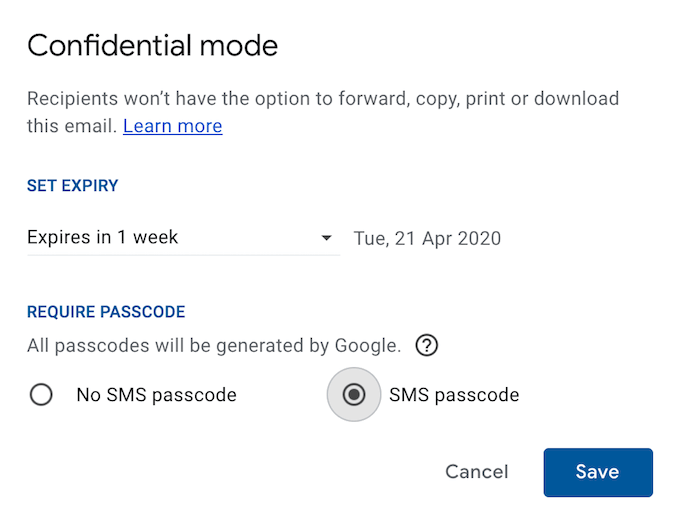
با ویژگی حالت Confidential می توانید امور را حتی بیشتر انجام دهید. به یاد داشته باشید که چگونه فیس بوک به شما امکان می دهد پیام هایی را که خود تخریب می کنند ارسال کنید پس از یک دوره زمانی خاص؟ اکنون می توانید همین کار را در Gmail انجام دهید.
قبل از ارسال ایمیل خود ، روی نماد قفل در سمت راست دکمه ارسال کلیک کنید. سپس می توانید مدت انقضا برای این ایمیل را تعیین کنید ، اطمینان حاصل کنید که گیرنده نمی تواند آن را ارسال ، کپی ، چاپ یا بارگیری کند.
حتی می توانید امنیت بیشتری را تنظیم کنید و از گیرنده بخواهید که قبل از باز کردن ایمیل شما ، یک کد پیامکی را که به تلفن آنها ارسال شده است وارد کنید.
Nudges

اگر روزانه ایمیل زیادی دریافت می کنید و غالباً پاسخ به آنها را فراموش می کنید ، ویژگی Nudges را در Gmail دوست خواهید داشت. به طور خودکار ایمیل های قدیمی خود را با پیشنهاداتی برای پاسخ یا پیگیری به صندوق ورودی باز می گرداند.
برای فعال کردن این ویژگی ، به Gmail تنظیماتبروید. به زیر عمومیبروید تا زمانی که Nudgesرا پیدا کنید. سپس یک یا هر دو کادر را کلیک کنید تا پیشنهادات فعال شود.
تبدیل به یک کاربر حرفه ای Gmail شوید
چه شما یک کاربر پیشرفته Gmail باشید یا فقط کار خود را شروع کنید ، این برای شما مفید خواهد بود که نکات اساسی را یاد بگیرید. بیشترین استفاده از سیستم عامل برای یادگیری بهتر ایمیل خود ، با یادگیری نحوه مرتب سازی صندوق ورودی و نحوه مسدود کردن شخصی در Gmail شروع کنید.
چه ویژگی های مفید دیگری را در زمان خود با استفاده از Gmail کشف کرده اید؟ تجارب خود را در بخش نظرات زیر با ما در میان بگذارید.